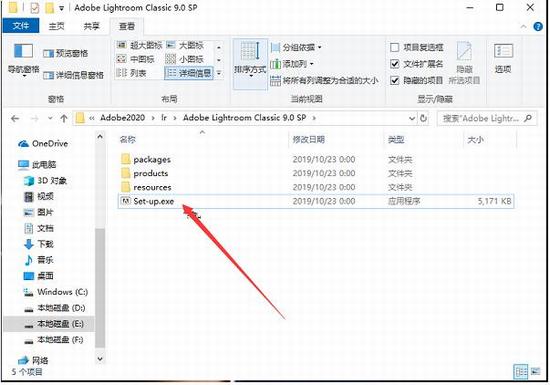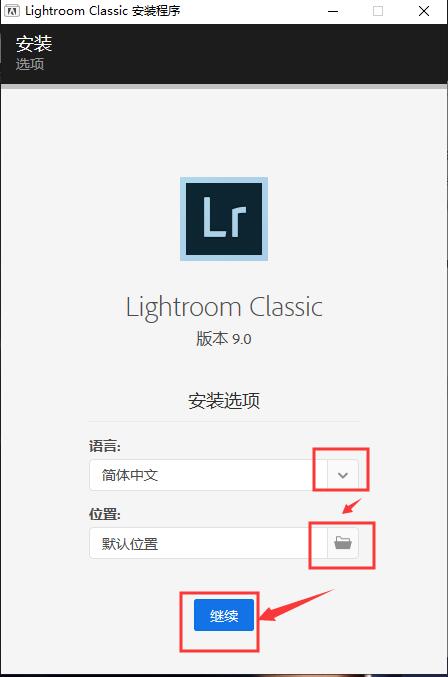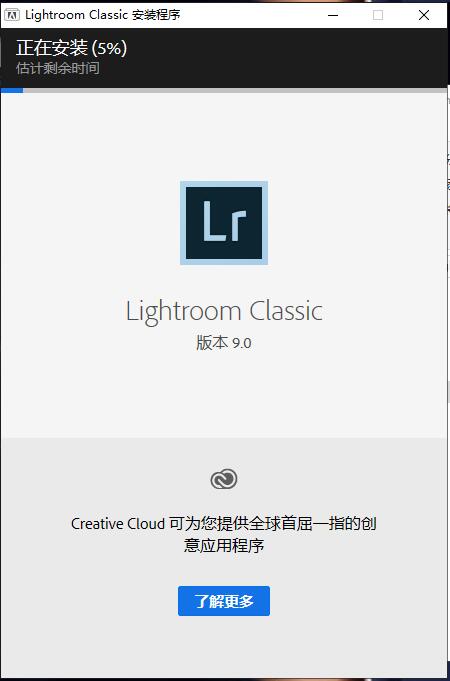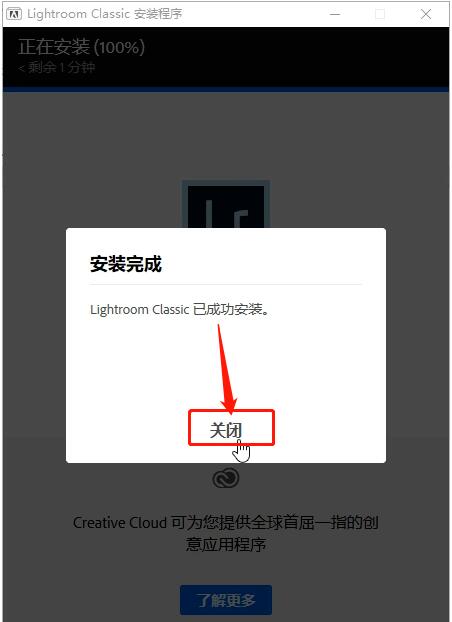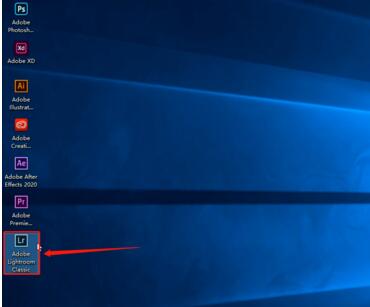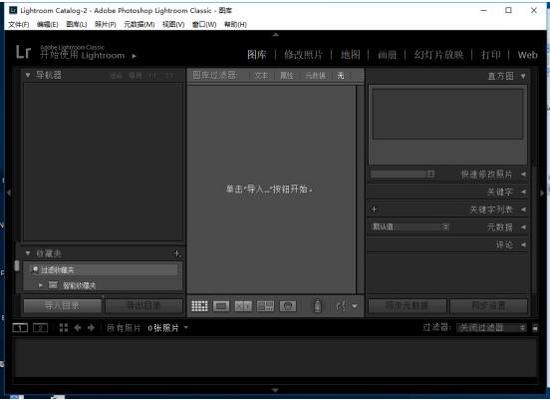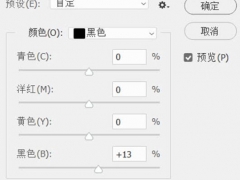Photoshop Lightroom 9.0如何激活 大型图库后期编辑器Adobe Lr2020新增功能介绍
Photoshop Lightroom 9.0如何激活?Lightroom Classic CC2020新增哪些功能?LR照片后期编辑器有哪些亮点?Lightroom和Photoshop都是Adobe发布的后期处理软件,Lightroom能编辑和管理图片,还能批量处理图片,一步合成全景HDR照片。下面来看看Lightroom Classic CC2020激活步骤和新增功能介绍。
Lightroom2020有什么用
Adobe Lightroom(简称Lr)是一款以后期制作为重点的图形图像处理工具,也可以称为Photoshop Lightroom 9.0,借助 Lightroom Classic CC 内的更佳性能,您可以在更短的时间内导入照片、生成预览并从库模块移至开发模块。
Lightroom可以管理大型照片图库,并向摄影师提供了强大的 RAW 和 JPEG 调整工具,很适合摄影师拍摄照片的后期制作,面向数码摄影、图形设计等专业人士和高端用户,支持各种RAW图像,主要用于数码相片的浏览、编辑、整理、打印等。
您的照片并不一定总能完美地展现您要留存的景物,但使用 Lightroom Classic CC,您可以获得实现最佳摄影效果所需的所有桌面编辑工具。提亮颜色、使灰暗的摄影更加生动、删除瑕疵、将弯曲的画面拉直。
此外,最新版还提高了性能,因此您可以比以往更快地完成工作。使用范围蒙版工具,根据颜色、明亮度或深度轻松地选择要编辑的区域或对象。
现在可以通过一个步骤将多次包围曝光合并到多张 HDR 照片中,然后将它们拼接成全景照片,从而更快地创建 HDR 全景照片。
Lightroom2020系统要求
1、操作系统:Microsoft Windows 10(64位)1703版或更高版本。
2、处理器:支持64位的多核处理器
3、RAM:4GBRAM-硬盘空间:4GB可用硬盘空间用于安装;加上安装期间所需的额外可用空间(无法安装在可移动闪存设备上)
4、显示器分辨率:1920x1080或更大的显示屏
5、OpenGL:支持OpenGL 2.0的系统
6、声卡:与ASIO协议,WASAPI或Microsoft WDM / MME兼容的声卡
Adobe Lightroom Classic 2020如何安装
1、搜索并下载Adobe Lightroom Classic2020安装包,解压后找到安装程序并运行
2、选择Adobe Lightroom Classic2020安装位置,电脑装有固态硬盘的可以直接默认安装,没有装的可以自己选择位置,然后点击继续,耐心等待安装完成。
3、安装完成Adobe Lightroom Classic2020不会自动创建桌面图标,在开始菜单或者软件文件夹里面找。本版本已经内置了破解包,无需再进行破解。
Lightroom常见问题
Lightroom CC 能与 Lightroom Classic CC 一起使用吗?
是。要在 Lightroom CC 和 Lightroom Classic 之间进行同步,您必须使用 Lightroom Classic 版本 7.0 或更高版本。
您从 Lightroom Classic 同步的任何照片都能在 Lightroom CC 中以智能预览的形式查看。如果您将照片导入 Lightroom CC,则全分辨率的原始照片会同步回到 Lightroom Classic。
Lightroom CC 能与 Adobe Photoshop 配合使用吗?第三方增效工具呢?
能,Lightroom CC 具有“在 Photoshop 中编辑”功能。Lightroom CC 当前不支持第三方增效工具。
什么是 Lightroom CC?
Lightroom CC 是 Adobe 推出的一项新摄影服务,其中包括桌面版、移动设备版和 Web 版应用程序。Lightroom CC 可将您的所有照片自动备份到云端,并允许您从任何桌面或移动服务访问和处理照片。
Lightroom CC 将 Lightroom Classic CC 和 Adobe Camera Raw 的编辑功能打包在一起提供,以便于您轻松使用。在 Lightroom CC 中,您可以体验到无缝的跨设备工作流程。它提供的编辑和组织工具与您已在移动设备、桌面和 Web 上使用的工具相似。
Lightroom CC 与 Lightroom Classic CC 有何不同?
Lightroom CC 与 Lightroom Classic CC 在多个方面有所不同,不过它们之间主要存在三大区别:
Mac 和 Windows 版的 Lightroom CC 与其他移动和 Web 版的 Lightroom CC 应用程序有着类似和一致的体验。
Lightroom CC 可将您的所有全分辨率原始照片上载到云端。这意味着您的所有照片都能得到安全备份。此外,这还意味着 Lightroom CC 可以完成 Lightroom Classic 无法办到的事情。例如,您可以使用 Lightroom CC 在多台计算机上访问您的所有照片,例如笔记本电脑和台式机,或者家用计算机和工作计算机。
Lightroom CC 还可提供基于云的功能,例如根据照片中的物体搜索照片,而无需手动添加任何关键字。例如,您可以在 Lightroom CC 中搜索“狗”以查找包含狗的照片,而无需为任何照片手动分配关键字“狗”。
LR中运行缓慢的解决技巧
1、关闭LR,按下win键,也就是那个小旗子键。
2、在搜索程序和文件栏中,输入%appdata%,按下回车键。这时候你会看到文件目录窗口打开了。找到Adobe文件夹里的Lightroom文件夹,将这个文件夹重新命名为“old lightroom”别关窗口,一会还要用。
3、再次在搜索栏中输入%temp%,按下回车键。这次打开的是临时文件的文件夹,将其中的文件全部删除,尽管有些文件不许删除,可以忽略。
4、回到前面的那个“old lightroom”文件夹,将其恢复命名为“lightroom”,系统也许会提示你有些文件设置被合并和覆盖。选择确认。
5、从这个文件夹下打开其中的Preferences文件夹。找到文件Lightroom 5 Preferences.agprefs,如果你使用别的版本,这个5将会是4或是其他数字。
6、重新命名为OldLightroom 4 Preferences.agprefs。
7、再次打开LR的时候,可能会提问你进行语言设置什么的,同时可能会提示无法找到上次的使用的目录文件,这时候需要手工找到你上次打开的或是需要打开的文件目录,特别是你可以试试看以往打开巨慢的那个文件。再次去开启,你会发现明显速度加快了。
Adobe Lightroom Classic 2020新增功能
1、GPU支持
借助GPU支持加速图像编辑,使用系统的GPU来增强图像编辑体验。现在,您可以使用系统的图形处理单元(GPU)在Lightroom Classic中进行图像编辑。以前,GPU使用主要用于显示,但是新版本为您提供了一个额外的选项来打开GPU进行图像处理。有了此附加支持,您将在整个图像编辑过程中体验到更加流畅和增强的性能。
2、颜色标签
用颜色标签整理您的收藏,可以为集合,集合集和智能集合添加颜色标签。在“ 库” 模块的“ 集合”面板中 ,可以通过向集合,集合集和智能集合中添加颜色标签来进一步组织库。
3、支持新的相机和镜头
查找受支持的相机和镜头配置文件的完整列表。
4、其他增强
查找有关PNG导出,HDR和全景图的批量合并以及此版本中其他新增强功能的信息。
Lightroom2020软件亮点
1、升级版修复画笔:
仅需一笔即可清除分散的干扰元素,调整画笔的尺寸,并且沿着精确的路线移动,所有不想要的物品或者瑕疵都可以被清除。
2、video slideshow(视频幻灯片):
用户可以在一张高清视频幻灯片中融入静态影像,视频剪辑,与音乐,可以在任何一部电脑或设备上播放
3、smart previews(智能预览):
通过创建名为 smart previews 的更小的替身文件,用户无需初始文件即可编辑图像。
4、写真集制作功能升级:
能够更有效的制作与编排精致的写真集。lightroom 提供了许多简单易用的写真集模版,你可以任意编辑这些模版,制作个性化的写真集,轻轻松松就能将做好的写真集上传打印。
5、radialgradient tool(径向型渐变工具):
更灵活地突显照片中的重要元素,可以创造出偏离中心点效应,或者多重虚光效应。
6、upright tool(垂直工具):
仅需一点可以将图像分解成自动的水平视野,将建筑物状的物体直立,以纠正梯形畸变效应。
Adobe LightRoom cc2020软件特色
1、人物分类
Adobe LightRoom cc2020破解版使用 Adobe Sensei 技术可以自动根据照片中的人物对照片进行分类,这样就可以更快地找到特定人物的照片。
2、Apple 照片导入(仅限 Mac)
轻松地将 Apple 照片库导入桌面版 Lightroom。这些照片将同步到云中,这样您就可以在所有设备上访问、编辑、整理并分享。
3、Adobe Portfolio 集成
通过桌面版 Lightroom 将照片直接发送到 Adobe Portfolio,在 Web 上进行展示。
4、搜索改进
当您开始在搜索栏中键入内容时,Lightroom 会自动提供建议,帮助您快速找到需要的内容。这一切都由 Adobe Sensei 技术提供支持。
5、相册的本地存储选项
在本地设备上存储相册的照片,从而轻松地处理它们。
6、Windows 上的 HEIC 支持
在 Windows 上将 HEIC 图像导入 Lightroom CC。
7、预设和配置同步
现在即可跨桌面、移动设备和 Web 访问所有预设和配置(包括自定预设和第三方预设)。
8、在桌面上进行批量编辑
在桌面上的 Lightroom CC 中,将一张照片的编辑内容应用于多张照片,从而快速创建一致的外观。
9、Android 和 iOS 设备上的修复画笔
使用无损修复画笔消除传感器灰尘以及其他照片瑕疵。
10、Android 和 iOS 设备上的预设创建
通过创建自定预设,轻松保存您喜爱的编辑内容以重复使用。
11、预设创建更轻松
通过“文件”菜单中的新增选项快速添加预设和配置。
12、Web 共享改进
轻松调整您的共享设置并且允许在适用于 Web 的 Lightroom CC 中进行下载。
13、配置管理
利用改进后的菜单,开启或关闭一组配置,并轻松将新配置导入 Lightroom Classic CC。
14、iOS 设备上的色差消除
使用光学面板中的切换键消除照片色差。
Adobe LightRoom cc2020功能介绍
1、开发模块中的自定义面板顺序
自定义开发模块面板的顺序,以便更轻松地访问常用工具。
2、书籍模块中的对齐网格
借助书籍模块中的对齐网格选项,轻松通过网格或单元对齐图像。
3、自动导入图片集
在自动导入的过程中,将图像同时上传到被跟踪的文件夹和图片集。
4、关联更快
将佳能相机与 Lightroom Classic CC 相关联时可体验更快的速度和更出色的稳定性。
5、一步合并成全景照片
现在可以通过一个步骤将多次包围曝光合并到多张 HDR 照片中,然后将它们拼接成全景照片,从而更快地创建 HDR 全景照片。
6、深度范围蒙版
根据 HEIC 照片的前景或背景中的特定深度范围做出选择。
7、改进了除雾负值
将除雾滑块移动到零点左侧可减少杂色。
8、改进的高 ISO 渲染
为低亮度、高 ISO 的照片添加自然的色彩。
9、书籍模块增强功能
自定义 Blurb 书籍页面中的单元格,从而创建独特的外观,并获取更多书籍样式(包括 Blurb 普通版书籍、杂志和蝴蝶页)。
10、导入预设和配置同步
通过“预设”面板或“配置”浏览器,导入包含预设和配置的 Zip 文件。
11、文件夹彩色标签
现在即可使用彩色标签,轻松整理和筛选文件夹。
12、HDR 和全景照片自动堆叠
在网格视图中,通过单击框,将独立的照片堆叠起来并最终将其合并,即可消除杂乱景象。
13、配置管理
利用改进后的菜单开启或关闭一组配置。
14、文件夹搜索性能增强
转瞬之间即可实现文件夹搜索。
15、创意配置文件
通过一键式应用现代、艺术、复古或黑白样式,获得完全合乎您心意的照片。创意配置文件是编辑工作的极佳起点,而且因为它们可保留编辑滑块的值,您还可以在以前做出的调整的基础上应用创意配置文件。
16、Adobe Raw 配置文件
这些一键式配置文件是编辑原始照片的最佳起点,其旨在让您更好地控制彩色照片、黑白照片、肖像照片和风景照片等照片的外观。
17、扩展了色调曲线
更加自由、精准地调整阴影、中间调和高光。
18、速度改进
在导入和导出照片,在“放大镜”视图中切换照片以及创建全景图时,在 RAM 为 12 GB 或更高的计算机上体验更快的性能。
以上就是Adobe Lightroom Classic CC2020激活步骤和新增功能介绍。Lightroom和Photoshop都是后期处理工具,Lightroom在修图方面不如PS,但是在大型图库方面可以批量处理,还浏览、管理图片,还有一步合成高清全景照片,是数码摄影师的得力工具。关注教程之家,解锁更多软件教程。